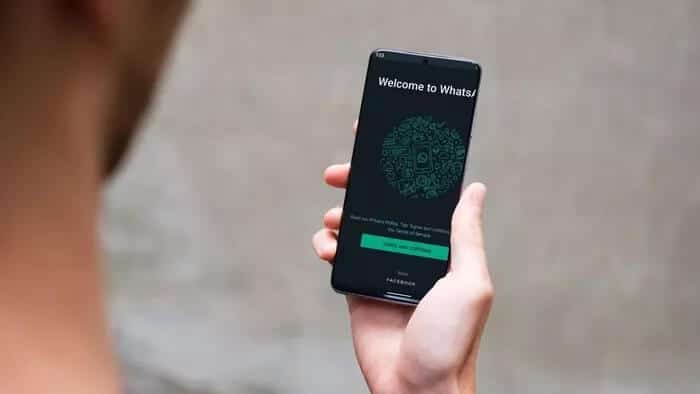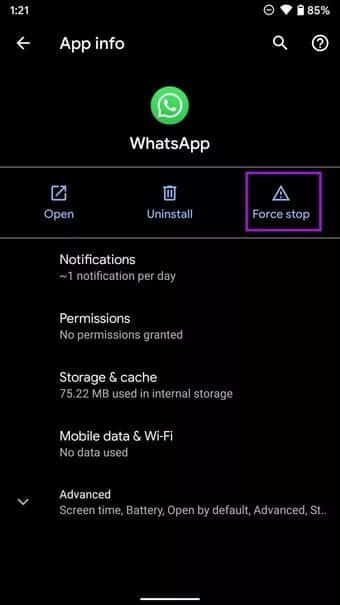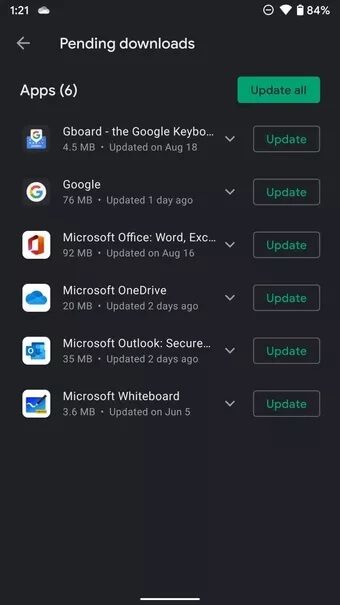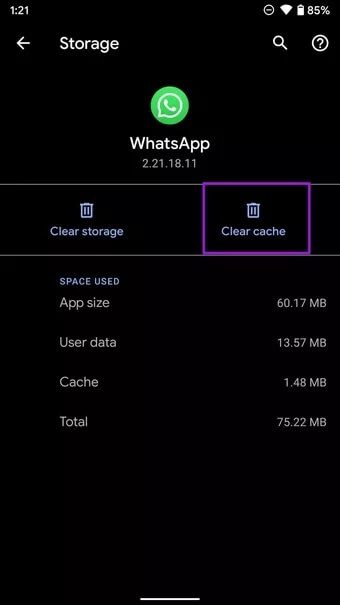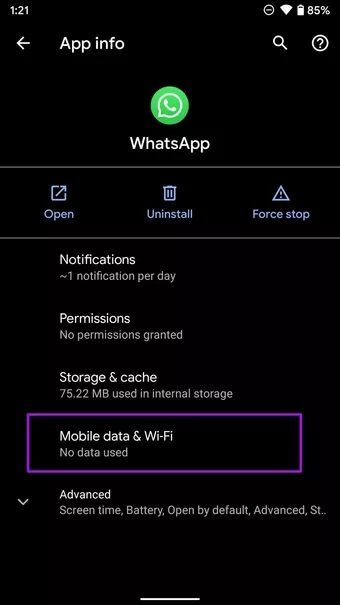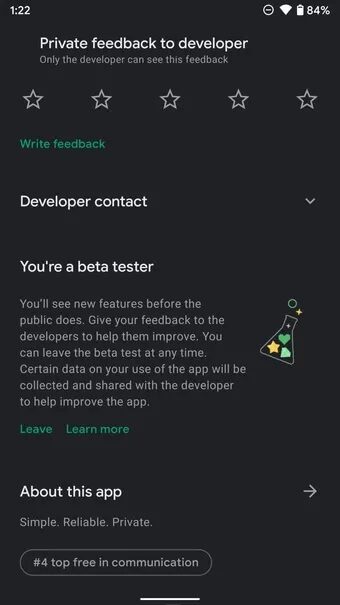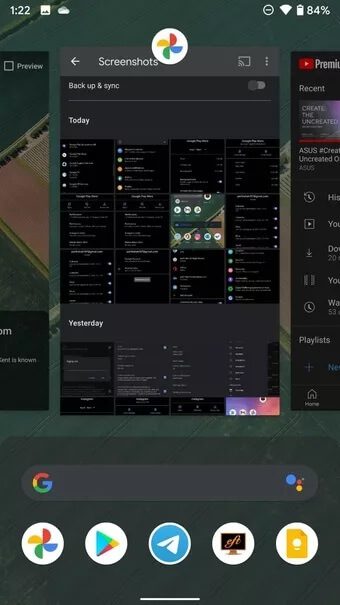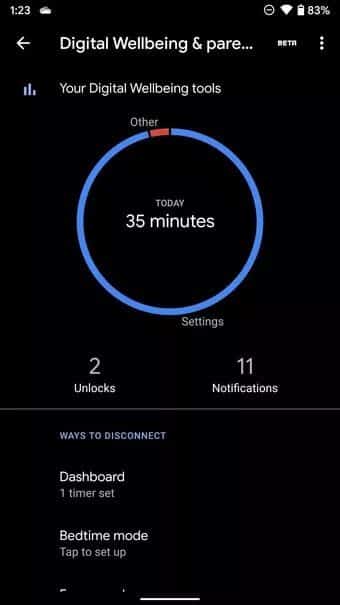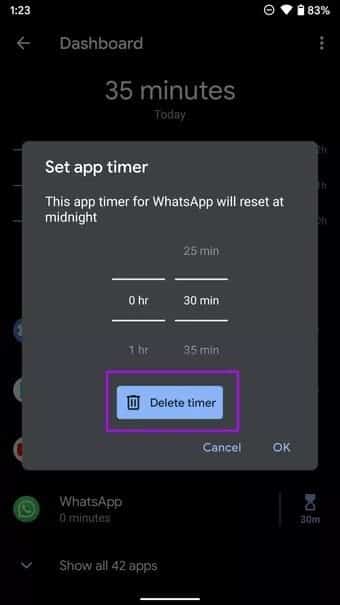Top 7-Möglichkeiten, um zu beheben, dass WhatsApp auf Android nicht reagiert
WhatsApp Messenger hat viele moderne Funktionen wie ursprüngliche Zahlungslösung und Videoanrufe undSchauen Sie einmal nach selbstzerstörenden Medien und Mehr. Dies alles geht auf Kosten der Zuverlässigkeit der App. Einige Benutzer beschweren sich darüber, dass WhatsApp auf ihren Android-Telefonen nicht mehr reagiert. Wenn bei Ihnen derselbe Fehler auftritt, finden Sie hier die besten Möglichkeiten, das Problem zu beheben, dass WhatsApp auf Android nicht reagiert.
Wenn Sie WhatsApp öffnen, zeigt die App anstelle des Hauptbildschirms mit Chat-Threads leider an, dass WhatsApp hängen bleibt und nicht auf Ihre Touch-Eingabe reagiert. Dies kann frustrierend sein, insbesondere wenn Sie eine neue Nachricht schreiben oder auf vorhandene Nachrichten antworten.
1. WHATSAPP-Stopp erzwingen
WhatsApp läuft weiterhin im Hintergrund, um Sie über die neuesten Nachrichten, Anrufe und andere Aktivitäten zu informieren. Wenn die App nicht wie erwartet funktioniert, müssen Sie das Beenden erzwingen und erneut öffnen.
Dies ist vergleichbar mit dem Erzwingen des Beendens auf einem Mac und dem Beenden der Aufgabe unter Windows mit dem Task-Manager. Hier ist, was Sie auf Android tun müssen.
Schritt 1: Suchen Sie WhatsApp auf Ihrem Android-Startbildschirm oder in der App-Schublade.
Schritt 2: Drücken Sie lange auf das App-Symbol und klicken Sie auf die Info-Schaltfläche.
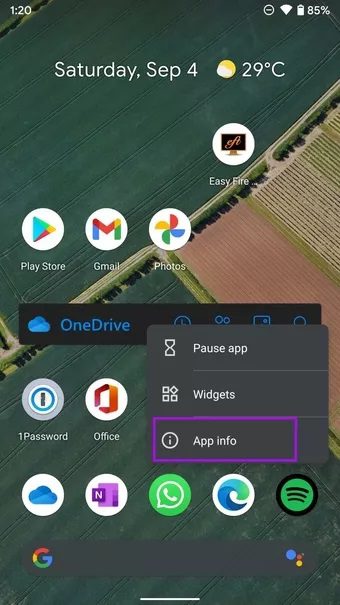
3: Öffnen Sie die WhatsApp-App-Info und erzwingen Sie das Beenden der App.
Bestätigen Sie Ihre Aktion und öffnen Sie WhatsApp erneut.
2. WHATSAPP-UPDATE
Viele möchten Apps auf ihren Android-Handys nicht häufig aktualisieren. Wenn Sie eine alte WhatsApp-Version verwenden, müssen Sie diese auf die neueste Version aktualisieren.
Öffnen Sie den Google Play Store und gehen Sie zum Menü Mein Konto. Suchen Sie im Abschnitt Updates nach WhatsApp und aktualisieren Sie es auf die neueste Version.
Öffnen Sie die neueste Version von WhatsApp auf Android, jetzt werden Sie nicht mehr mit dem nicht reagierenden App-Fehler konfrontiert.
3. Cache leeren
Jede Android-App sammelt im Hintergrund Cache-Daten, um bestimmte Prozesse zu beschleunigen. Es liegt in der Natur von Android-Apps im Allgemeinen. Ein beschädigter Cache kann Ihnen jedoch den Tag verderben.
Das Nichtreagieren von WhatsApp auf Android kann auf die größere Größe der Cache-Daten in der Anwendung zurückzuführen sein. Lassen Sie es uns klar machen, indem Sie die folgenden Schritte ausführen.
Schritt 1: Drücken Sie lange auf das WhatsApp-Symbol und tippen Sie auf App-Info.
Schritt 2: Tippen Sie auf Speicher & Cache.
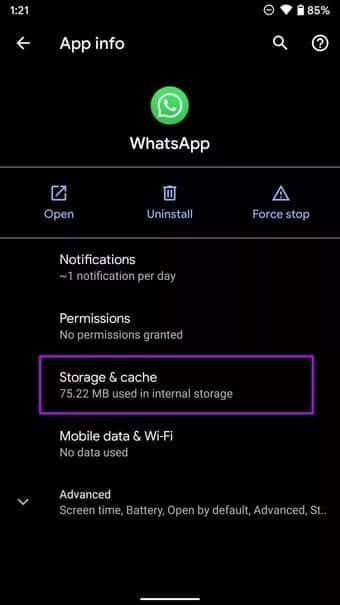
3: Wählen Sie Cache leeren aus dem folgenden Menü.
Klicken Sie hier, um unsere WhatsApp-Artikelseite anzuzeigen
4. Gewähren Sie UNBEGRENZTEN DATENNUTZUNGSZUGANG ZU WHATSAPP
Verwenden Sie ein Android-Telefon mit aktiviertem Datensparmodus? Dies kann die Funktionalität einiger Apps einschließlich WhatsApp beeinträchtigen.
Für einfache Apps wie WhatsApp sollten Sie der uneingeschränkten Datennutzung zulassen, damit sie auch bei aktiviertem Datensparmodus normal funktioniert.
Schritt 1: Drücken Sie lange auf WhatsApp und öffnen Sie das App-Info-Menü.
Schritt 2: Gehen Sie zum Menü Mobile Daten & WLAN.
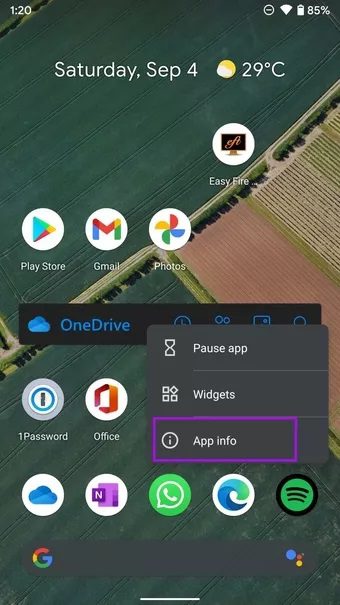
3: Aktivieren Sie den Schalter für Uneingeschränkte Datennutzung.
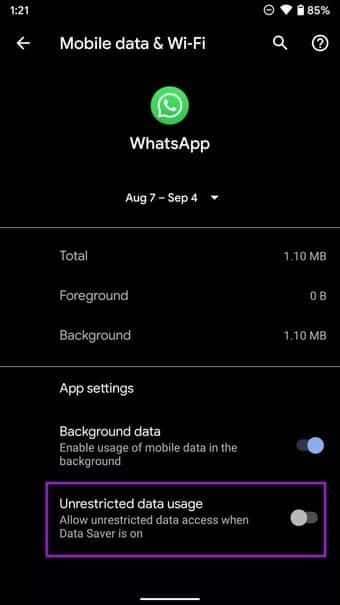
5. WHATSAPP-BETA ERHALTEN
Vor der Veröffentlichung der endgültigen stabilen Version für die Öffentlichkeit testet WhatsApp die Version mit Betatestern.
Das Unternehmen hat möglicherweise die nicht reagierende App in der Betaphase repariert und mit einer Gruppe von Betatestern getestet. Sie können Teil der Sammlung aus dem Play Store werden.
Öffnen Sie den Google Play Store und suchen Sie nach WhatsApp. Melden Sie sich auf der App-Infoseite für den Betatest an und in wenigen Minuten erhalten Sie die neueste WhatsApp zum Testen auf Android.
Installieren Sie es und der Fehler WhatsApp reagiert nicht auf Android wird behoben.
6. Entfernen Sie andere Apps aus dem Hintergrund
Diese Methode gilt hauptsächlich für Android-Telefone mit 3 GB bis 4 GB RAM. Wenn viele Apps und Spiele in der Multitasking-Liste geöffnet werden, müssen Sie diese entfernen, damit andere Apps normal auf dem Telefon geöffnet werden können.
Das Android-Betriebssystem ist intelligent genug, um App-Aktivitäten im Hintergrund zu pausieren, um RAM freizugeben. Aber bis dahin müssen Sie die unnötigen Apps aus der Multitasking-Liste entfernen und den Arbeitsspeicher leeren.
7. ENTFERNEN SIE WHATSAPP AUS DER BILDSCHIRMZEIT
Wird das WhatsApp-Symbol auf dem Startbildschirm grau? Dies liegt daran, dass Sie heute Ihr Bildschirmzeitlimit für die Verwendung von WhatsApp überschritten haben. Sie müssen das Bildschirmzeitlimit aus dem Einstellungsmenü entfernen, um die App erneut zu öffnen. Hier ist wie.
Schritt 1: Öffnen Sie die Einstellungen-App auf Android.
Schritt 2: Weiter zu Digital Wellbeing und Parental Controls.
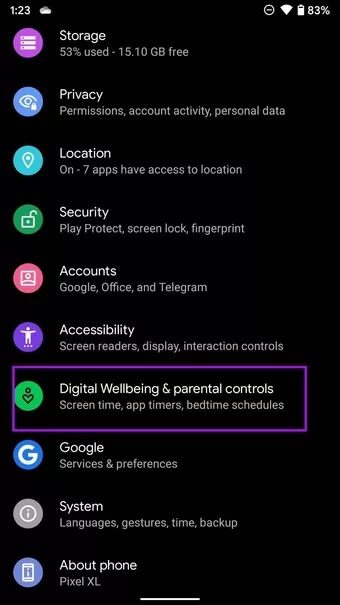
3: Tippen Sie auf Dashboard und Sie finden WhatsApp aus der folgenden Liste.
Schritt 4: Tippen Sie auf das kleine Timer-Symbol neben dem Namen der App und wählen Sie Timer löschen.
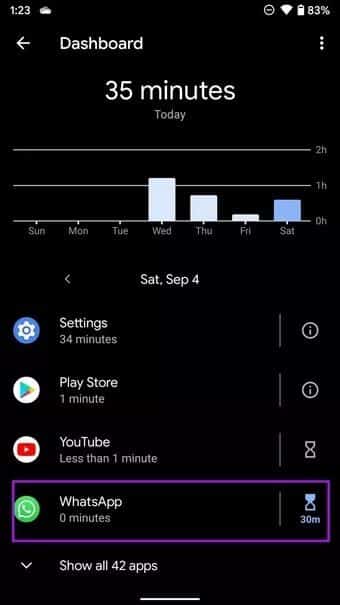
Fangen Sie wieder an, WhatsApp zu verwenden
WhatsApp, das auf Android nicht reagiert, kann Sie dazu zwingen, im Play Store nach Alternativen zu suchen. Aber andererseits wird es Ihnen schwer fallen, Ihre Kontakte davon zu überzeugen, die Chat-Plattformen zu verschieben. Mit den obigen Schritten können Sie leicht beheben, dass WhatsApp auf Android nicht reagiert.